ae trapcode插件怎么用?ae中trapcode怎么用? |
您所在的位置:网站首页 › AutoFill插件怎么用 › ae trapcode插件怎么用?ae中trapcode怎么用? |
ae trapcode插件怎么用?ae中trapcode怎么用?
|
ae trapcode插件使用技巧教程: 步骤1:在工作屏幕的顶部,有菜单栏和工具栏,可让您在此软件中轻松进行工作,在这些功能区下方,有三个部分,即工作面板的左端是项目面板,在中间是中间显示我们当前构图的“构图”窗口,在右端有用于在此软件中进行任何构图的参数部分,在工作屏幕的底部,有用于更改构图层的“图层”部分,在右端有“时间轴”部分,用于处理任何构图的任何特定动画的参数. 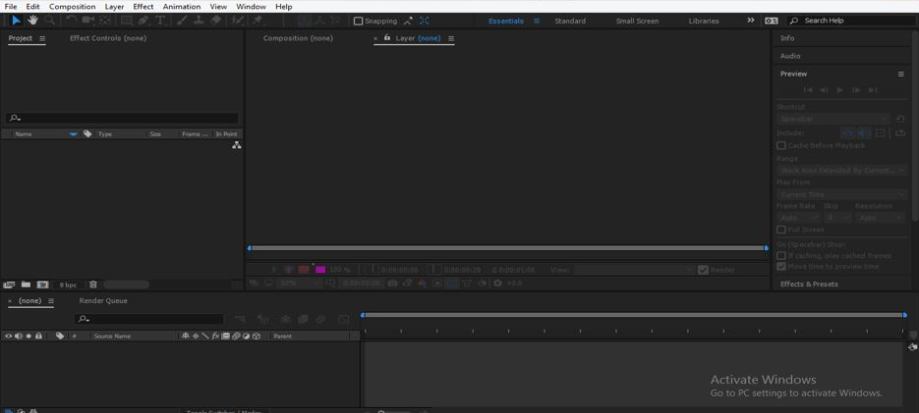 步骤2:现在,进入菜单栏的“合成”菜单,以在工作屏幕顶部找到新的合成.  步骤3:获取新作品的另一种方法是,右键单击“项目”面板部分上的任意位置,然后从下拉列表中选择“新作品”选项. 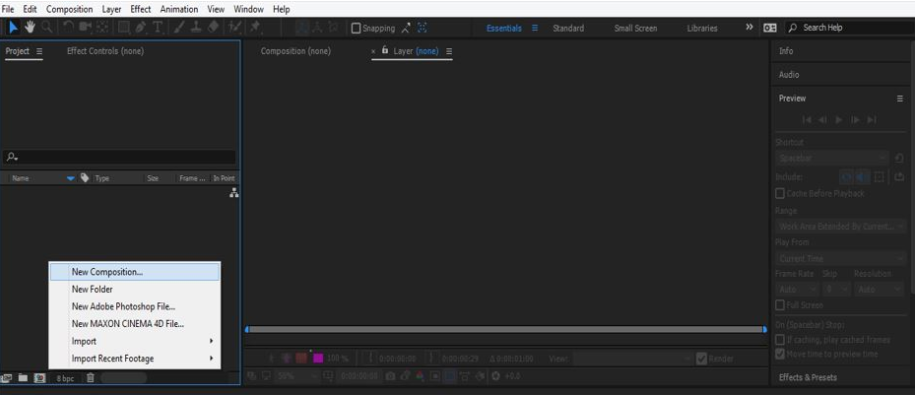 步骤4:或者,您可以单击“项目”面板的此图标,该图标名为“创建新的合成”以创建新的合成. 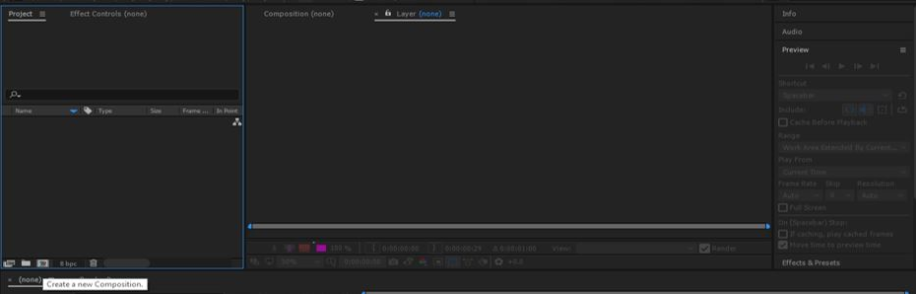 步骤5:将打开一个新的成分设置框.根据您的需要在此处进行所需的设置,然后按此对话框的“确定”按钮. 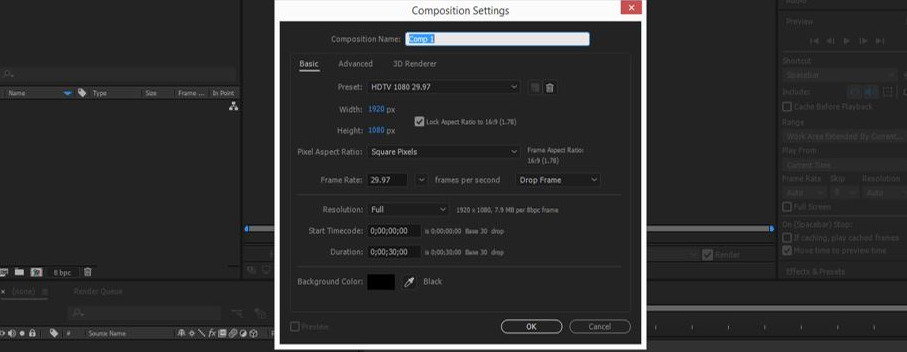 步骤6:现在转到工作屏幕底部的该软件的“层”部分,然后右键单击该部分中的任何位置.将打开一个下拉列表,转到“新建”选项,然后从新的下拉列表中选择“实心”选项. 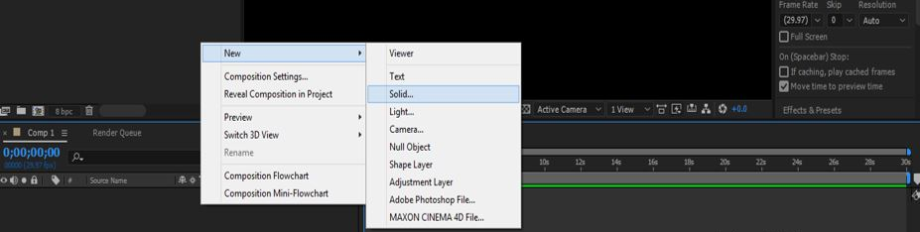 步骤7:将打开“实体设置”对话框.将该实体层命名为“特殊”,然后按此对话框的“确定”按钮以应用设置. 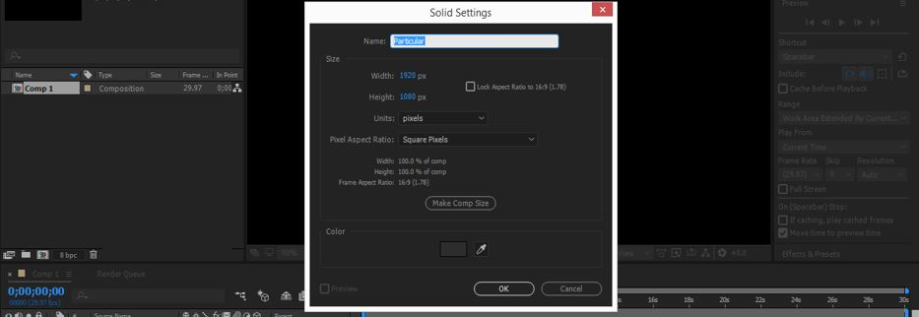 步骤8:现在转到菜单栏的效果菜单.将打开一个下拉列表,转到此列表的RG Trapcode选项,然后单击新下拉列表的“特殊”选项. 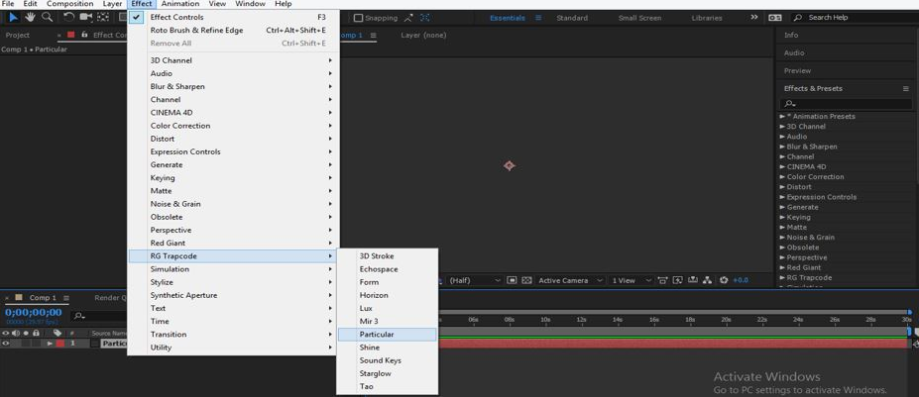 步骤9: Trapcode特殊参数列表将在“效果控制”面板中打开,该面板位于“合成”窗口左侧此软件的“项目”面板旁边. 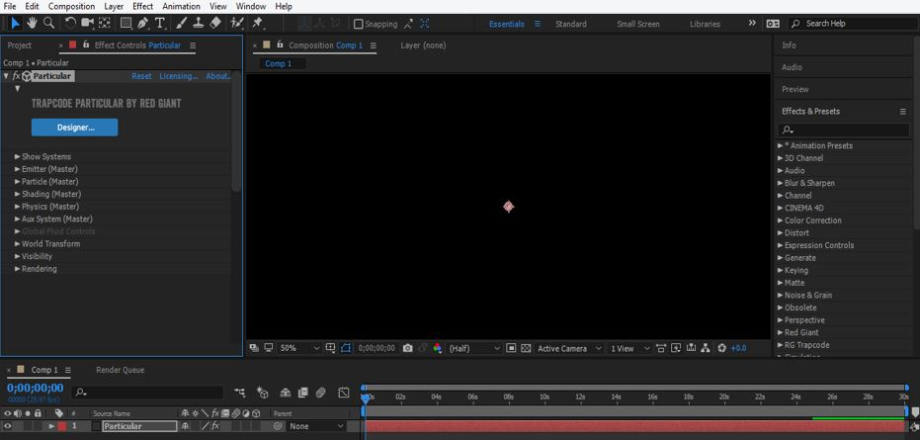 步骤10:在本节中,我们有另一种类型的参数,通过实践可以理解.在这里,我将讨论其中的一些.After Effects软件的Trapcode特殊功能中最重要的参数是Emitter选项. 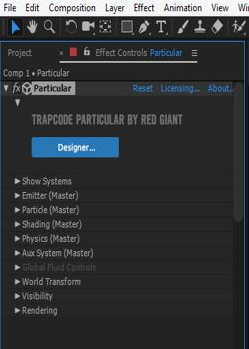 步骤11:让我们看一下.单击“发射器”选项的小箭头图标,将打开其发射器参数列表. 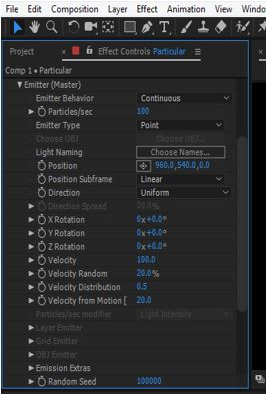 步骤12:您可以通过从关键帧播放粒子来查看粒子的散射. 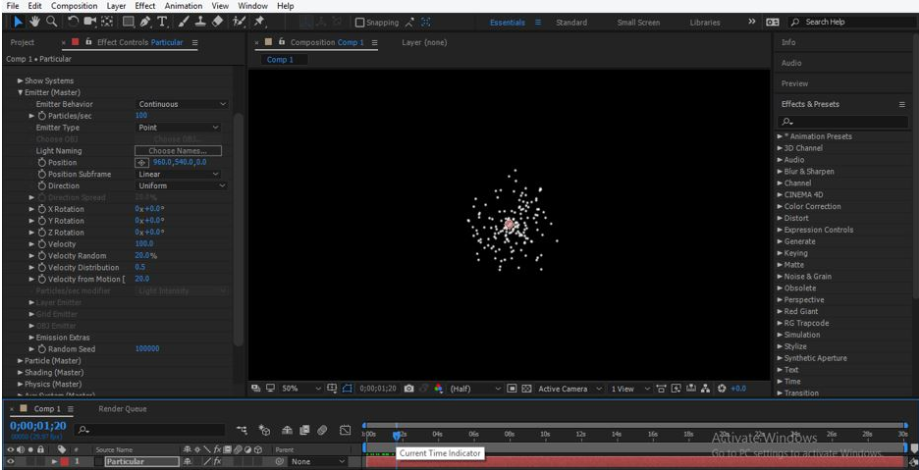 步骤13:第一个选项是“发射器行为”.有两个主要选项是“连续”的,它将像这样连续发射粒子. 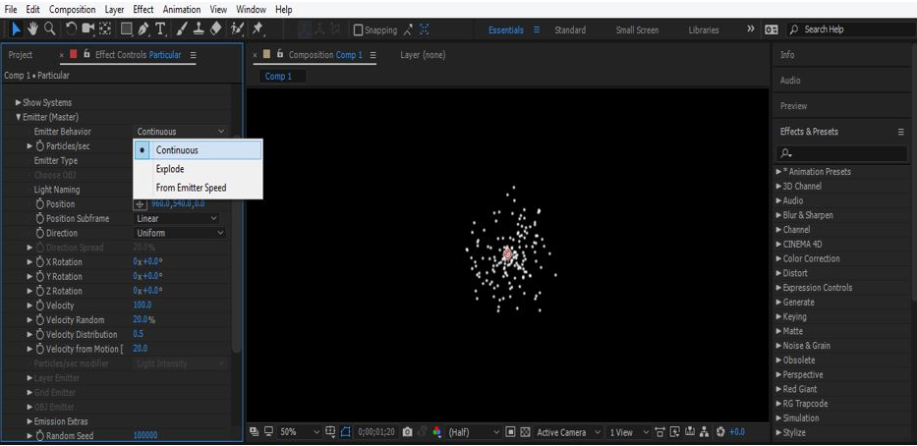 步骤14:第二个是Explode,它将发出这样的粒子. 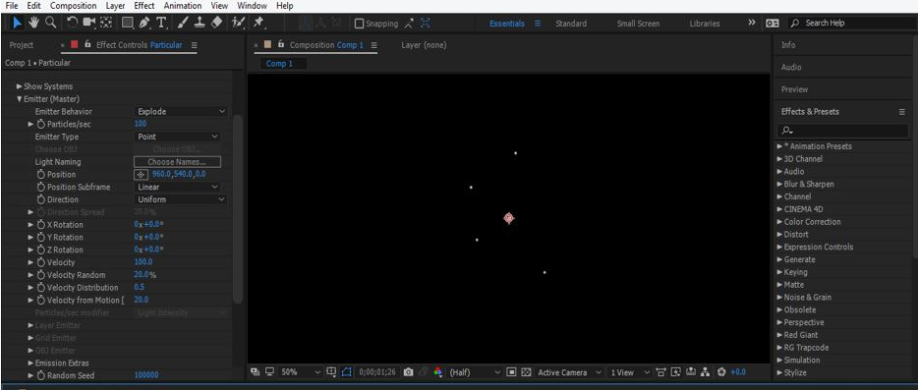 步骤15:您可以调整每秒发射的粒子数量.当您增加此选项的值时,粒子数将增加,而如果减少,则粒子数将减少. 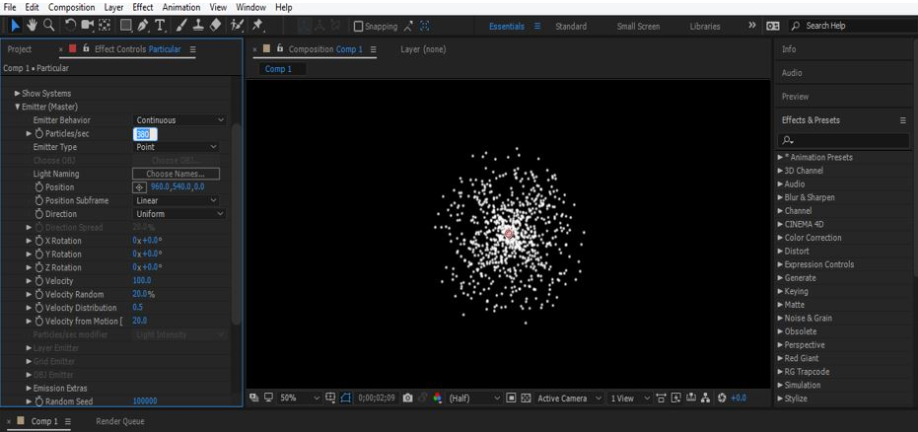 步骤16:粒子散射的类型取决于此选项,即“发射器类型”.您可以选择此列表中的任何一个.我将向您解释其中之一,作为Trapcode特殊示例. 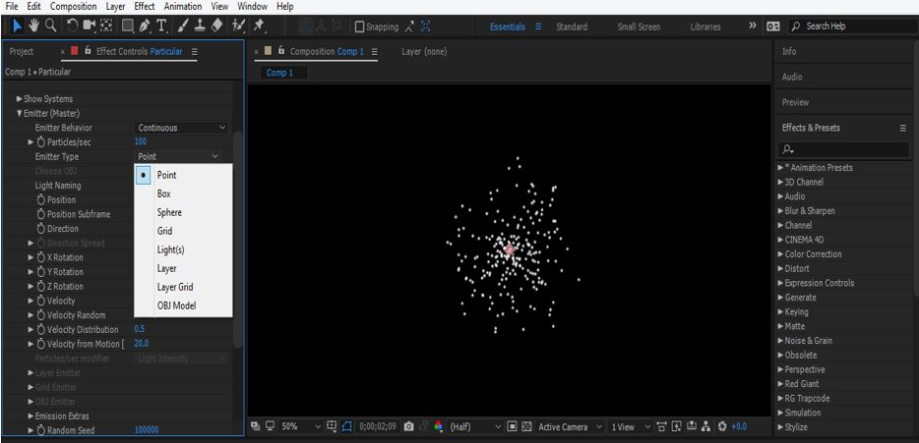 步骤17:让我们通过一个示例来了解Trapcode.右键单击“层”部分.将打开一个下拉列表,转到“新建”选项,然后从新的下拉列表中选择“灯光”选项. 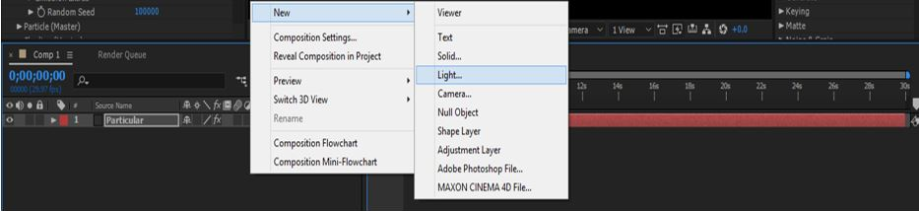 步骤18:将打开一个灯光设置对话框.将该层命名为“ Emitter”以使用光发射器,然后按此对话框的“确定”按钮. 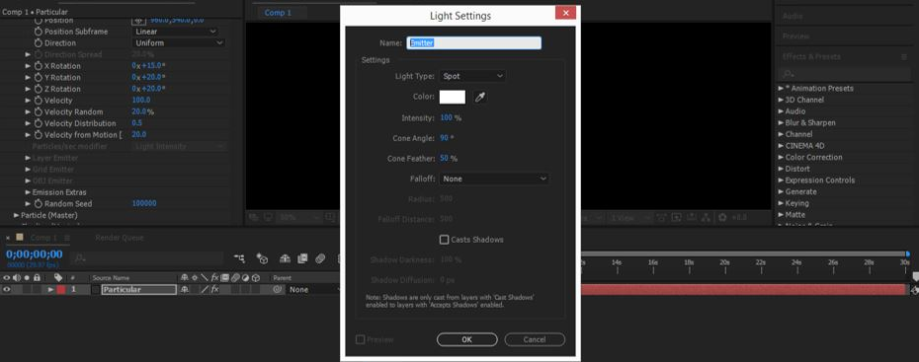 步骤19:在构图屏幕上将生成光测距仪.您可以通过从此列表中选择尺寸百分比来调整尺寸. 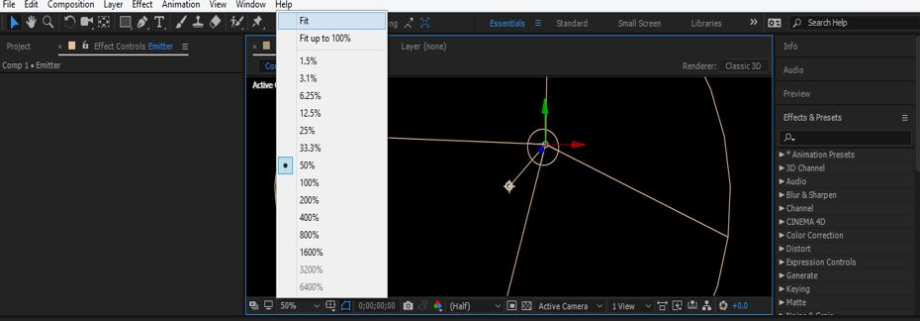 步骤20:现在,从Trapcode Particular选项的参数中,在Emitter Type中选择'Light'选项. 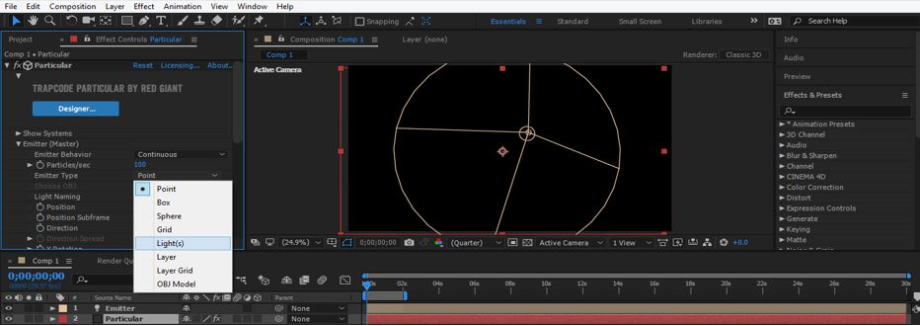 步骤21:现在,将播放头放在时间轴部分的某个帧上,以便我们可以看到粒子. 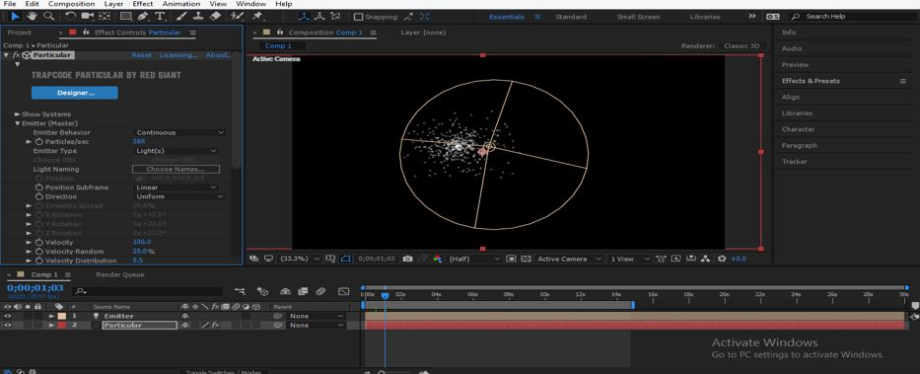 步骤22:现在,在该软件的“层”部分中单击“发射器”层,然后按键盘上的P按钮以获取发射器的位置属性.我们将对发射器的位置进行动画处理. 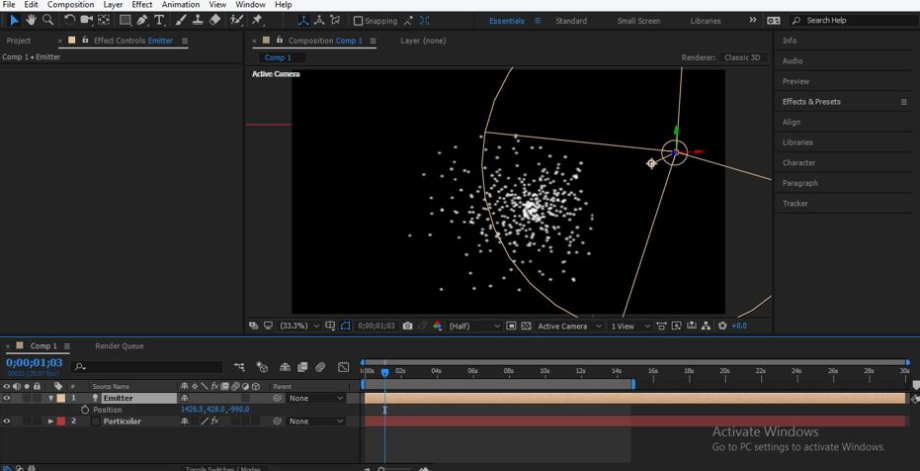 步骤23:现在将关键帧的播放头放在起点,然后通过其X和Y方向的移动箭头将其移动到此选项.现在,此时在此发射器的position属性中添加一个键. 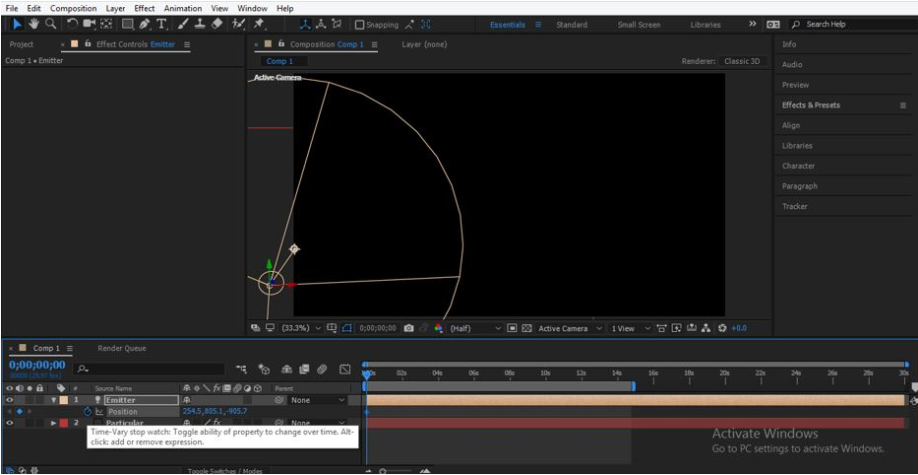 步骤24:现在,将关键帧头放置在关键帧时间轴部分中的前几帧处,然后在该选项处放置灯光调节器. 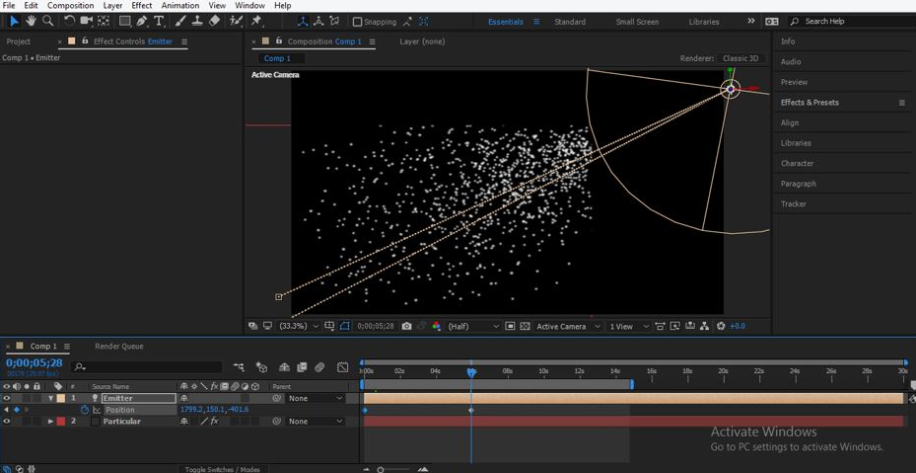 步骤25:现在,通过按下键盘上的空格键来播放动画,或者您可以从该软件的“参数”部分的“预览”选项卡中播放它.您的动画将如下所示. 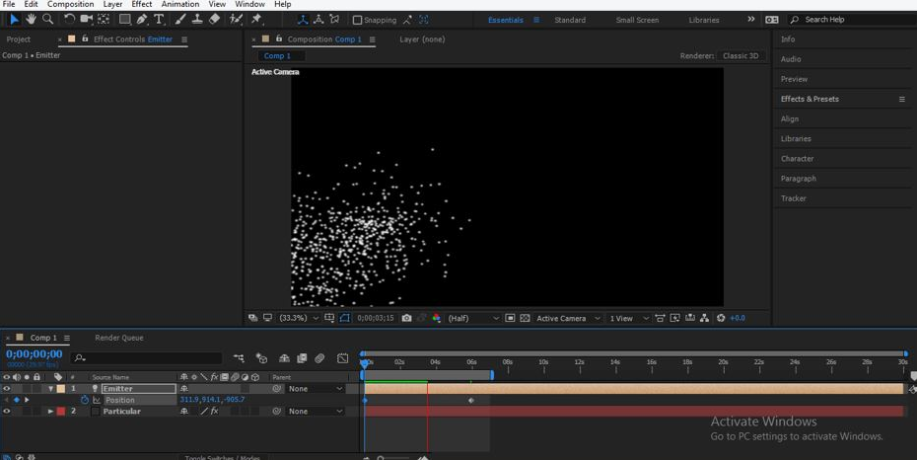 这样,您可以在After Effects中使用Trapcode在项目工作中获得粒子散射效果.
结论: 现在,在本文之后,您可以了解“ After Effects软件中的Trapcode是什么”,还可以处理其不同类型的参数以获取不同类型的结果.在练习After Effects软件的此功能后,您可以在此软件中了解Trapcode的所有发射器类型. |
【本文地址】
今日新闻 |
推荐新闻 |